win10投影仪全屏使用的详细教程
 发布于2024-11-25 阅读(0)
发布于2024-11-25 阅读(0)
扫一扫,手机访问
windows10怎么设置全屏呢,就是投影仪上是电脑的全屏铺满的。但是图中没有铺满,上下有空隙。这个该怎么解决呢?下面小编整理了一下,带大家一起来看看吧。
win10投影仪如何铺满全屏:
方法一:
第一步:win+P,打开投影显示设置。
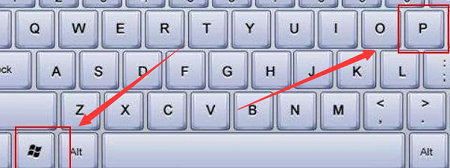
第二步:选择模式为“拓展”这样子第二屏幕或者投影仪会自动适配分辨率参数,可以完成投影。
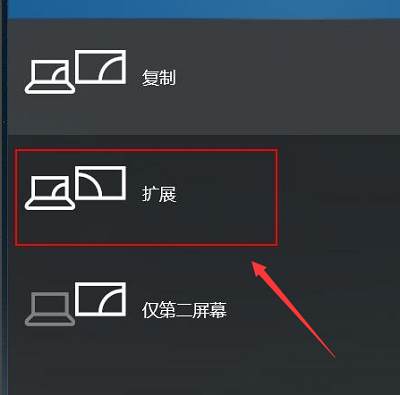
方法二:
第一步:在电脑桌面,右键--显示设置--显示适配器属性。
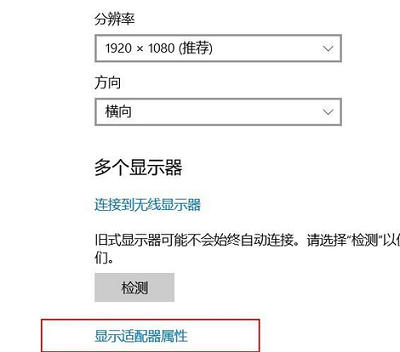
第二步:在弹出的窗口中,选择“适配器”目录下“列出所有模式”。
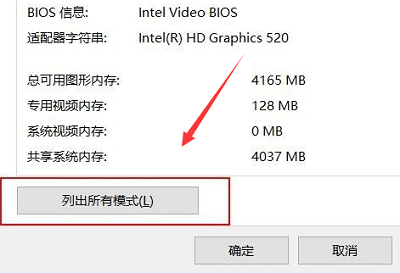
第三步:在跳出的“列出所有模式”窗口的“有效模式列表”中选择合适你投影仪或者显示器的模式,
一般的投影器1024X768基本可以解决。当然,你可以尝试其他参数直到适合为止。
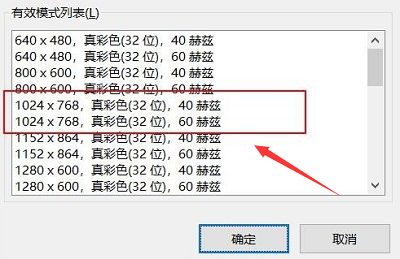
本文转载于:https://m.somode.com/jiaocheng/1987.html 如有侵犯,请联系admin@zhengruan.com删除
产品推荐
-

售后无忧
立即购买>- DAEMON Tools Lite 10【序列号终身授权 + 中文版 + Win】
-
¥150.00
office旗舰店
-

售后无忧
立即购买>- DAEMON Tools Ultra 5【序列号终身授权 + 中文版 + Win】
-
¥198.00
office旗舰店
-

售后无忧
立即购买>- DAEMON Tools Pro 8【序列号终身授权 + 中文版 + Win】
-
¥189.00
office旗舰店
-

售后无忧
立即购买>- CorelDRAW X8 简体中文【标准版 + Win】
-
¥1788.00
office旗舰店
-
 正版软件
正版软件
- 解决win10本地连接未启用DHCP的方法
- 在使用win10的过程中,我们可能会出现提示本地连接未启用dhcp的问题,这个时候不要担心,只需要打开网络和共享中心修改设置,或者直接更改服务选项即可解决。win10本地连接未启用dhcp怎么办方法一:1、首先快捷键+打开,进入2、在左侧找到,进入3、打开之后,我们点击里面的4、打开状态窗口之后,我们点击设置窗口地下的选项5、打开属性设置窗口之后,我们点击,然后点击底下的6、最后我们勾选和,点击就可以完成所有的操作步骤了。方法二:1、组合键+打开窗口。2、在其中输入并回车;3、弹出窗口后,找到服务并双击将
- 11分钟前 编程 win dhcp 本地连接 0
-
 正版软件
正版软件
- 如何修改Windows 7屏幕休眠时间
- 我们在使用win7系统时,经常会因为屏幕休眠时间而烦恼,有时候会觉得时间太长需要休眠的时候没休眠,有时候会觉得时间太短,还在用呢就自动休眠了,其实我们可以在电源选项中自行更改这个时间,下面就一起来看看吧。win7屏幕休眠时间更改教程1、首先我们在开始菜单中打开“控制面板”,2、找到并选择“电源选项”,3、接着在界面左边找到图示的“更改计算机睡眠时间”,4、最后我们就可以在图示位置更改睡眠时间了,完成之后点击“保存修改”即可。拓展阅读:更改桌面文件存储路径|桌面背景更改
- 16分钟前 更改屏幕休眠时间 0
-
 正版软件
正版软件
- 如何在技嘉主板上设置键盘开机功能?(如何在技嘉主板上启用键盘开机)
- 技嘉的主板怎么设置键盘开机首先,要支持键盘开机,一定是PS2键盘!!设置步骤如下:第一步:开机按Del或者F2进入bios,到bios的Advanced(高级)模式普通主板默认进入主板的EZ(简易)模式,需要按F7切换到高级模式,ROG系列主板默认进入bios的高级模式(我们用简体中文来示范)第二步:选择到——【高级】——【高级电源管理(APM)】第三步:找到选项【由PS2键盘唤醒】第四步:这个选项默认是Disabled(关闭)的,下拉之后可以看到三种不同的设置选择,分别是按【空格键】开机、按组合键【Ct
- 31分钟前 键盘 主板 设置 技嘉 开机 怎么 什么 的 按 0
-
 正版软件
正版软件
- 解决win10无主之地3设置保存失败的办法
- 小伙伴们在玩无主之地3的时候很多都遇到过设置保存失败的情况吧,给游戏的体验带来了不方便,那么该怎么去解决这个问题呢?下面就一起来看看吧。win10无主之地3设置保存失败怎么办:1、找到游戏存档的位置所在地MyGames\Borderlands3\Saved\SaveGames。2、如果存档损坏,会出现1.sav.(乱码).TMP的文件。3、将这个乱码文件先移出文件夹。4、将TMP文件后缀的所有文件全部删除,将文件变为sav文件即可恢复。
- 46分钟前 win 无主之地 设置保存失败 0
-
 正版软件
正版软件
- 解决Win10超猎都市画面模糊问题的方法
- 超猎都市一发布就很多小伙伴进行了下载并体验,但是在体验的时候很多都觉得画面很模糊,怎么调也调不好,下面就为大家带来了详细的解决方法一起看看吧。win10超猎都市画面模糊怎么办:1、首先将游戏分辨率调至与显示器一致。2、进入游戏设置将分辨率调至为100。3、将帧数质量调至30,在将分辨率缩放选至固定100%。4、最后在游戏设置中将抗锯齿拉满即可。
- 1小时前 17:50 win 解决方法 画面模糊 0
最新发布
-
 1
1
- KeyShot支持的文件格式一览
- 1628天前
-
 2
2
- 优动漫PAINT试用版和完整版区别介绍
- 1668天前
-
 3
3
- CDR高版本转换为低版本
- 1813天前
-
 4
4
- 优动漫导入ps图层的方法教程
- 1667天前
-
 5
5
- ZBrush雕刻衣服以及调整方法教程
- 1663天前
-
 6
6
- 修改Xshell默认存储路径的方法教程
- 1679天前
-
 7
7
- Overture设置一个音轨两个声部的操作教程
- 1657天前
-
 8
8
- PhotoZoom Pro功能和系统要求简介
- 1833天前
-
 9
9
- 优动漫平行尺的调整操作方法
- 1664天前
相关推荐
热门关注
-

- Xshell 6 简体中文
- ¥899.00-¥1149.00
-

- DaVinci Resolve Studio 16 简体中文
- ¥2550.00-¥2550.00
-

- Camtasia 2019 简体中文
- ¥689.00-¥689.00
-

- Luminar 3 简体中文
- ¥288.00-¥288.00
-

- Apowersoft 录屏王 简体中文
- ¥129.00-¥339.00